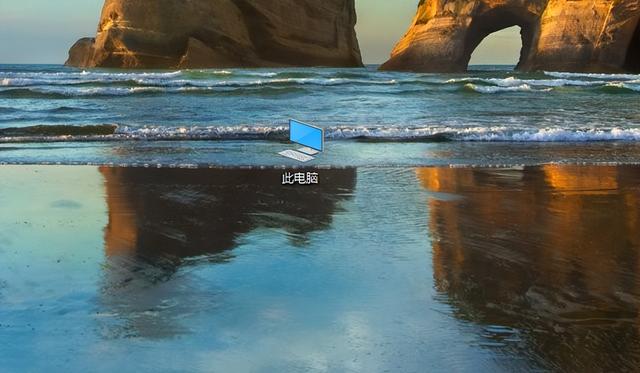最近,许多朋友来后台询问恢复输入法显示的方法。实际上,要恢复消失不见的输入法显示非常简单。今天,就让我们一起来看看一些快速恢复消失不见的输入法的方法吧,希望对您有所帮助。

方法一:
单击开始菜单,选择并进入电脑的控制面板。
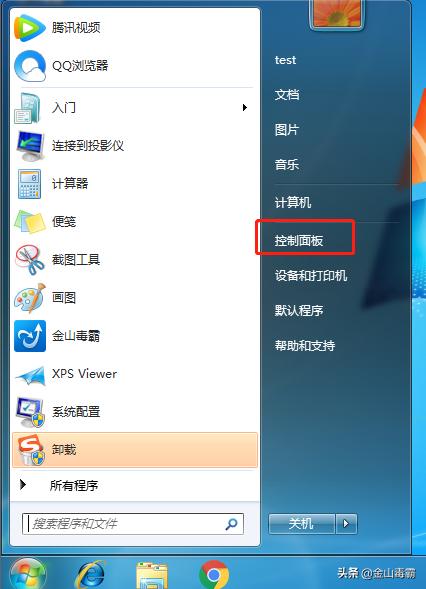
选择“时钟,语言和地区”,然后单击进入。
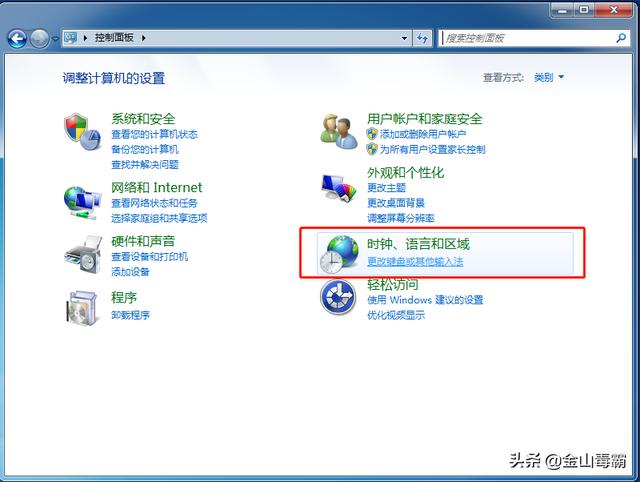
再选择进入“更改键盘或其他输入法”。
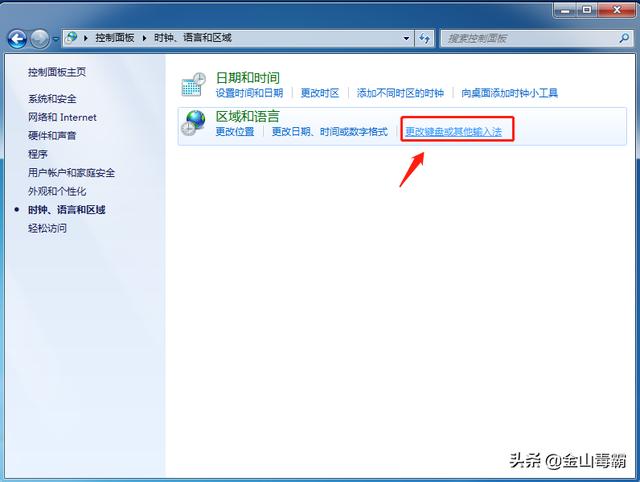
在键盘和语言选项下选择点击“更改键盘”按钮。
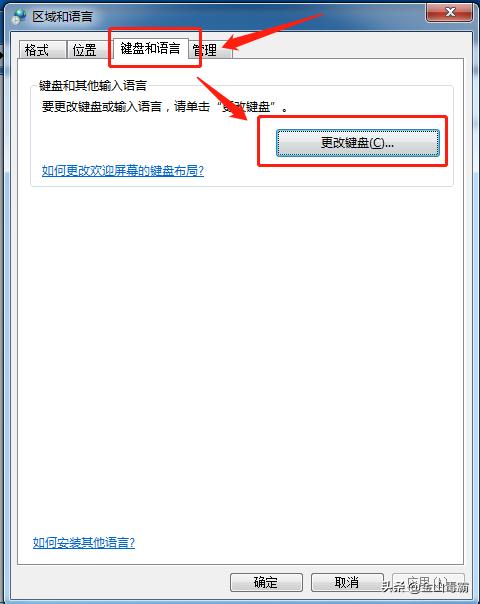
在弹出的新窗口中切换至语言栏,按下图所示设置即可。
最后回到桌面就能看到了消失不见的输入法重新出现了。
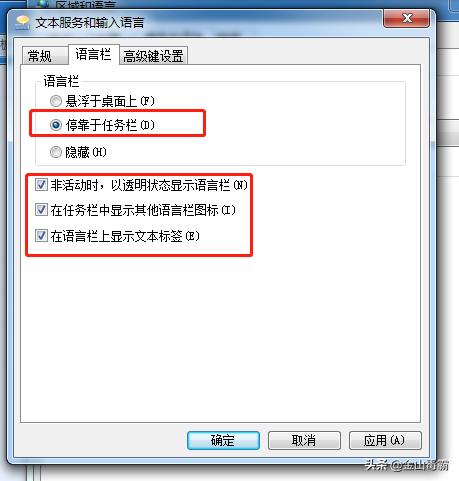
方法二:
使用组合键“ win + R”调出运行页面,在输入框中输入“regedit”,然后单击“确定”以调用注册表编辑器。
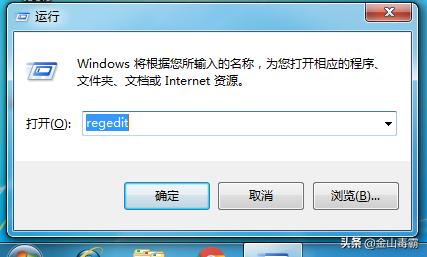
在注册表编辑器页左侧,依次点击打开文件夹“HKEY_USERS”—“DEFAULT”—“Control Panel”—“Input Method”,然后右键点击右侧窗口的“Show Status”,将数字修改为“1”再重启电脑即可。
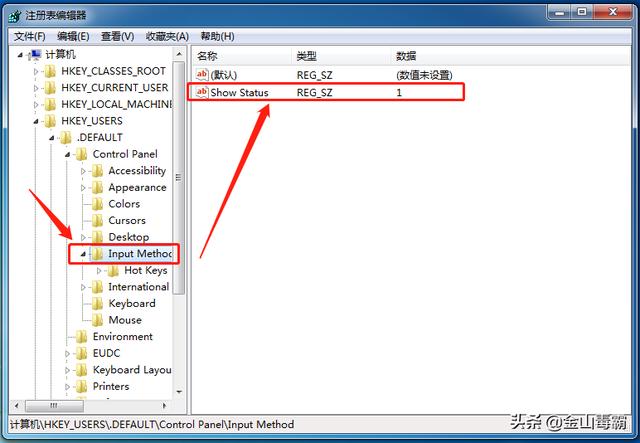
最后,若以上的手动设置方法都没能成功恢复消失不见的输入法,此时建议直接使用金山毒霸的电脑医生解决问题。